WhatsApp permet désormais d'ajouter des contacts via QR code (ou QR code, en portugais). La fonctionnalité, disponible sur Android et iPhone, vise à rationaliser le processus. Scannez simplement l'image et la personne sera ajoutée à la liste.
Cela ne signifie pas que l'utilisateur n'aura pas accès à son numéro de téléphone. Une fois le code scanné, le contact pourra voir son numéro de mobile et toutes les autres données, comme les autres.
vous montre comment ajouter un contact via un code QR sur WhatsApp en personne, via une image dans la galerie ou partagée dans une conversation. Découvrez également où trouver votre QR code et envoyez-le à qui vous voulez.
Comment ajouter un contact par QR code sur WhatsApp
Cette astuce est valable pour ajouter le contact personnellement, en scannant l'écran de l'appareil de l'autre utilisateur.
Sur Android
1. Ouvrez WhatApp et, dans l'onglet Conversations, appuyez sur l'icône de la bulle de dialogue, dans le coin inférieur droit de l'écran ;
2. Sur l'écran suivant, appuyez sur l'icône du code QR, située à côté de l'option Nouveau contact ;
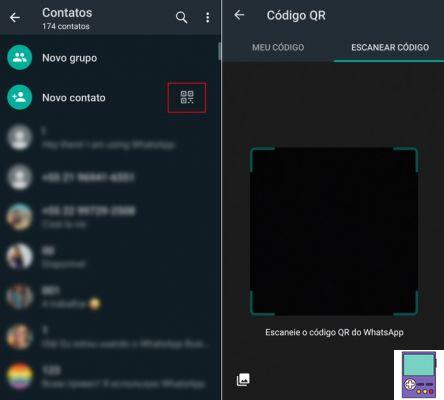
3. Positionnez l'écran du téléphone portable du contact de sorte que votre code QR soit à l'intérieur du carré qui apparaîtra sur l'écran de votre appareil ;
4. Le service recherchera l'utilisateur, puis affichera le message suivant Compte WhatsApp trouvé. appuyez sur ajouter aux contacts;
5. Maintenant, entrez les données de la personne, comme vous le faites lorsque vous incluez un contact dans votre répertoire et enregistrez comme d'habitude.
Sur l'iPhone
1. Ouvrez WhatsApp et appuyez sur paramètres;
2. Sur l'écran suivant, notez qu'il y a une icône de code QR à côté de votre nom. Appuyez dessus ;
3. Va dans Scan puis dans OK;
4. Positionnez l'écran du téléphone portable du contact de sorte que son code QR soit à l'intérieur du carré qui apparaîtra sur l'appareil photo de votre appareil ;
5. Terminez le processus en ajouter des contacts.
Comment ajouter un contact avec le code QR sur WhatsApp dans une conversation
La fonctionnalité est valide lorsque l'utilisateur reçoit l'image du code QR d'un contact via une conversation individuelle ou de groupe.
1. Ouvrez WhatApp et accédez à n'importe quelle conversation, individuelle ou de groupe ;
2. Appuyez sur l'icône de l'appareil photo située à côté de la zone de texte du chat. Sur iPhone, puis appuyez sur l'icône Photographie. Sur Android, passez simplement à l'étape 3 ;
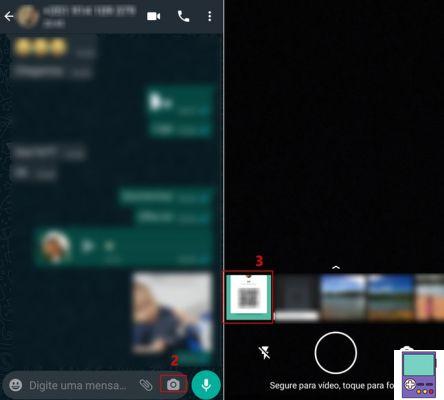
3. Maintenant, appuyez sur l'image qui contient le code ;
4. Le service recherchera l'utilisateur, puis affichera le message suivant Compte WhatsApp trouvé. appuyez sur ajouter aux contacts;
5. Entrez les données de la personne, comme vous le faites lorsque vous incluez un contact dans votre répertoire et enregistrez comme d'habitude.
Comment ajouter un contact avec le code QR sur WhatsApp par image de la galerie
Android
1. Ouvrez WhatApp et, dans l'onglet Conversations, appuyez sur l'icône de la bulle de discussion dans le coin inférieur droit de l'écran ;
2. Maintenant, appuyez sur l'icône du code QR située à côté de l'option Nouveau contact ;
3. Allez à l'icône formée par deux carrés qui se chevauchent, dans le coin inférieur gauche ;
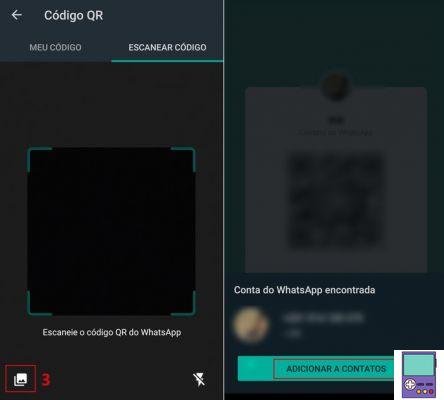
4. Sélectionnez l'image qui contient le code QR du contact que vous souhaitez ajouter ;
5. Va dans ajouter aux contacts;
6. Entrez les coordonnées et enregistrez comme d'habitude.
Sur l'iPhone
1. Ouvrez WhatsApp et accédez à paramètres;
2. Appuyez sur l'icône du code QR à côté de votre nom ;
3. Va dans Scan puis sur l'icone Photographie, dans le coin inférieur de l'écran ;
4. Sélectionnez l'image qui contient le code QR du contact que vous souhaitez ajouter ;
5. Va dans ajouter aux contacts.
Comment trouver mon code QR WhatsApp
Chaque utilisateur de WhatsApp a son propre code QR. pour trouver votre pas d'androïde, ouvrez l'application et appuyez sur l'icône des trois points ( ), généralement situé en haut de l'onglet Conversations.
), généralement situé en haut de l'onglet Conversations.
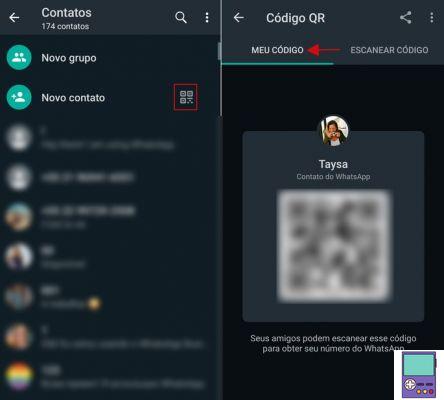
Pas de menu à faire apparaître, touchez-le paramètres. À côté de votre nom et de votre photo de profil, il y aura une icône de code QR. Appuyez dessus et vous avez terminé. Si vous ne le voyez pas, assurez-vous qu'il se trouve dans l'onglet Mon code.
Déjà sur l'iPhone, ouvrez WhatsApp, accédez à paramètres puis l'icône de code QR à côté de votre nom.
Comment partager mon code QR WhatsApp
L'option de partage se trouve au même endroit où se trouve votre code QR. Appuyez simplement sur l'icône de partage mise en évidence dans l'image ci-dessous. Ensuite, choisissez simplement l'application via laquelle vous souhaitez envoyer l'image.
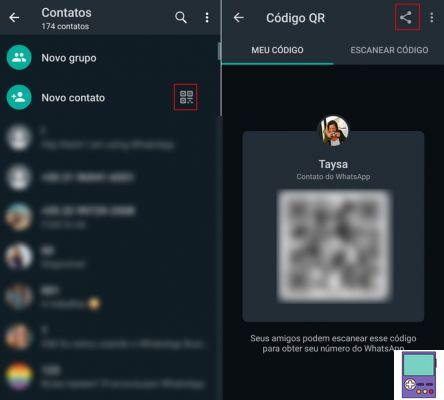
Il convient de noter que WhatsApp recommande la prudence dans le partage de votre code. Le service vous recommande de ne l'envoyer qu'aux personnes de confiance, car le destinataire pourra le partager avec qui il veut.
Comment changer mon code QR WhatsApp
Si, par hasard, votre code QR de messagerie a été partagé avec quelqu'un que vous n'aimeriez pas, générez-en simplement un nouveau. Selon WhatsApp, cette action annule le code précédemment généré.
Sur Android, ouvrez WhatsApp et, dans l'onglet Chats, appuyez sur l'icône des trois points. opter pour paramètres, puis accédez à l'icône du code QR, à côté de votre nom.
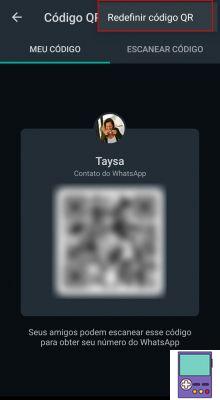
Accédez à l'icône des trois points dans le coin supérieur droit de l'onglet Mon code et appuyez sur Redéfinir le code QR. Confirmez votre décision à Réinitialiser puis dans OK.
Sur l'iPhone, ouvrez l'application, accédez à paramètres puis l'icône du code QR. Alors suivez le chemin Réinitialiser le code QR → Réinitialiser → OK.
Autres fonctionnalités du code QR WhatsApp
Oui, vous devez avoir vu un code QR lors de l'utilisation de WhatsApp auparavant. Avant de lancer l'option d'ajout de contacts via la numérisation, le messager utilisait déjà la technologie dans d'autres fonctionnalités.
Le plus connu d'entre eux est l'activation de WhatsApp Web. Lors de l'accès au site, l'utilisateur doit lire le QR Code affiché par l'application de chat.
Une autre fonction est la création de liens vers des groupes, ce qui permet à n'importe qui d'y accéder. Toute personne ayant accès à l'adresse ou à l'image du code peut entrer sans avoir besoin de l'autorisation de l'administrateur.
recommande :
-
Comment savoir qui a mon numéro WhatsApp enregistré dans les contacts


























